前言
由于Windows 11上AMD处理器性能表现欠佳,在一些音乐游戏(如喵斯)上延迟会显著提高,因此我打算装个Win10,但苦于传统的双系统需要进行硬盘分区,这篇文章就来了,使用这种方法,可以免去对磁盘进行分区的操作,也不会影响到当前系统,可以说还是挺实用的。
不推荐使用此教程安装Win8以下的系统,因为磁盘初始化为MBR的话,我没操作过,可能会出现各种问题,请自行解决。
I.准备工作
- 一台可以正常使用,磁盘空间足够的电脑
- Windows 操作系统
- Diskgenius等类似分区软件
- Dism++
II.创建虚拟硬盘
打开磁盘管理
首先打开计算机管理,找到磁盘管理界面,操作流程:右键桌面上的"此电脑"或"计算机"等,若系统为Win11请点显示更多选项,其他系统请直接点管理,在左侧边栏找到“磁盘管理”
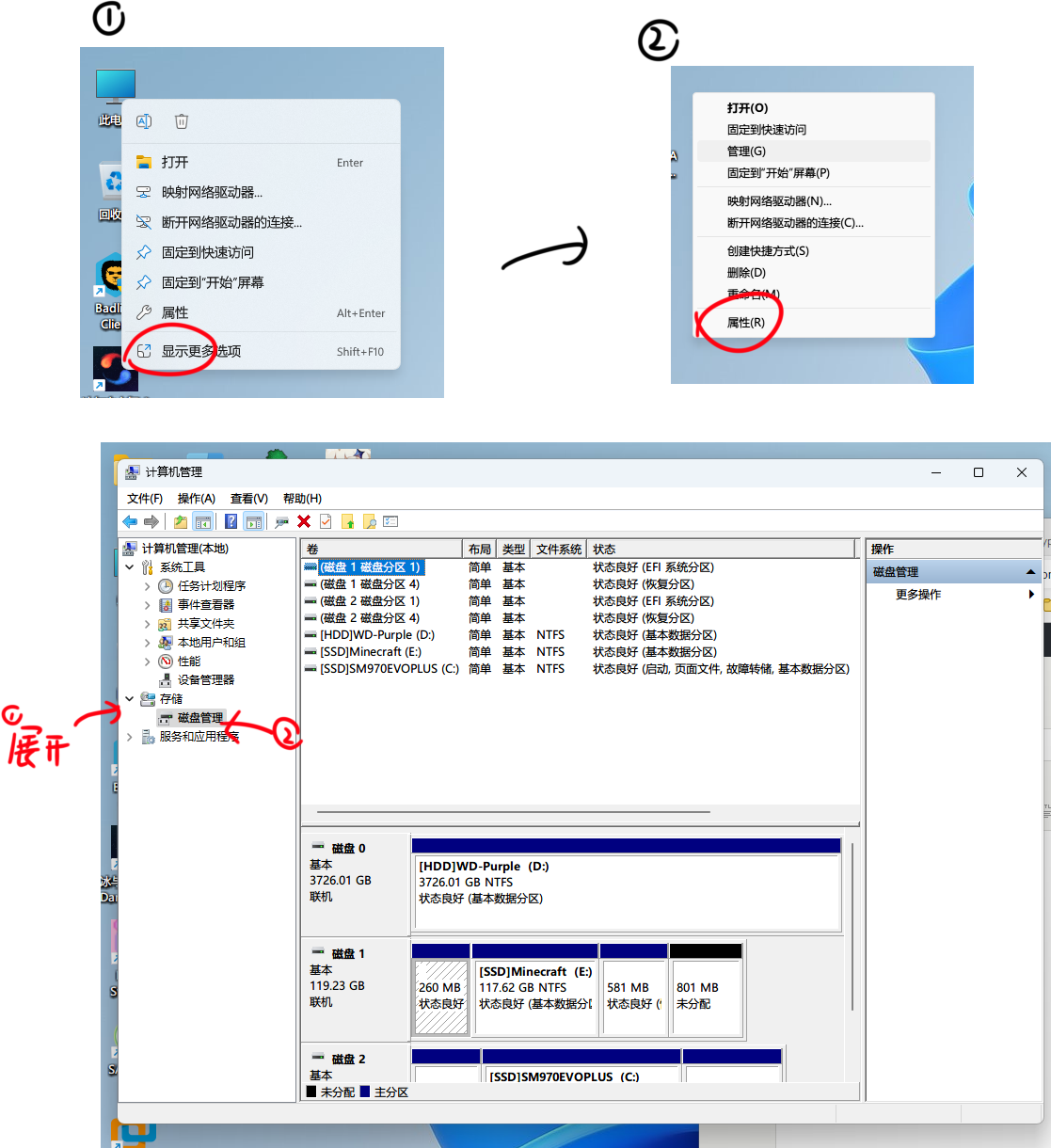
创建虚拟磁盘
找到页面左上角的"操作",点"创建 VHD"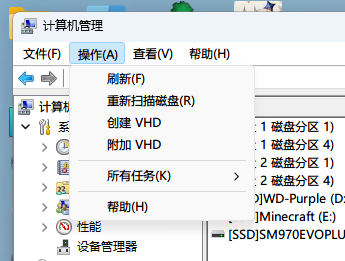 ,在弹出的窗口中,根据提示设置。其中,位置是这个硬盘文件存放的位置,请选择合适的位置存放,以保证空间足够。请不要随意删除创建的文件,因为这里面包含了虚拟硬盘的数据。
注意,安装Win8及以上的系统,建议使用VHDX和动态拓展
,在弹出的窗口中,根据提示设置。其中,位置是这个硬盘文件存放的位置,请选择合适的位置存放,以保证空间足够。请不要随意删除创建的文件,因为这里面包含了虚拟硬盘的数据。
注意,安装Win8及以上的系统,建议使用VHDX和动态拓展
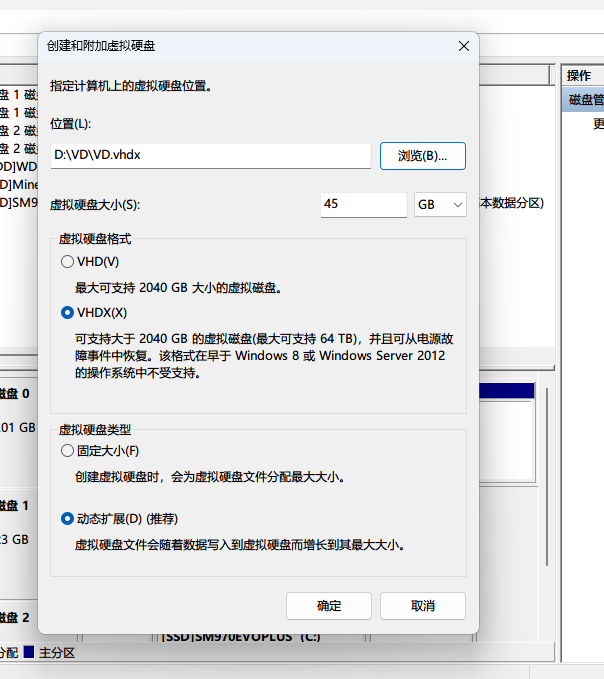
初始化磁盘
创建完成后,在下方找到刚刚创建的虚拟硬盘,右键左边的"没有初始化",然后点初始化磁盘。
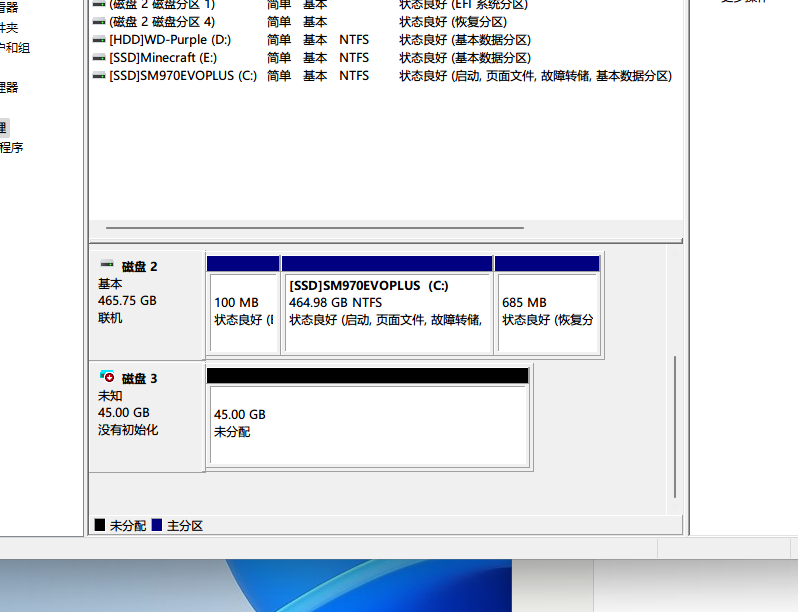
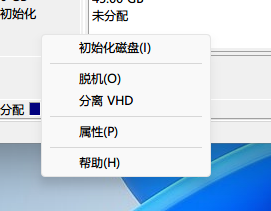
安装Ubuntu或Win8及以上的系统请选择GPT,Win8以下请选择MBR。
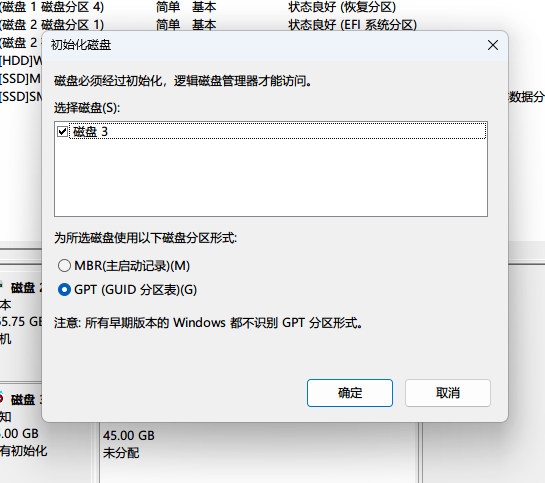
分区
完成后打开磁盘分区工具,这里以Diskgenius为例。先在左侧边栏选中刚创建的虚拟硬盘(一般是最底下那个没有任何分区或只有一个MSR分区的),右键图中空白区域,选择"建立ESP/MSR分区",建议将ESP分区大小改为100MB,然后可以直接确定。
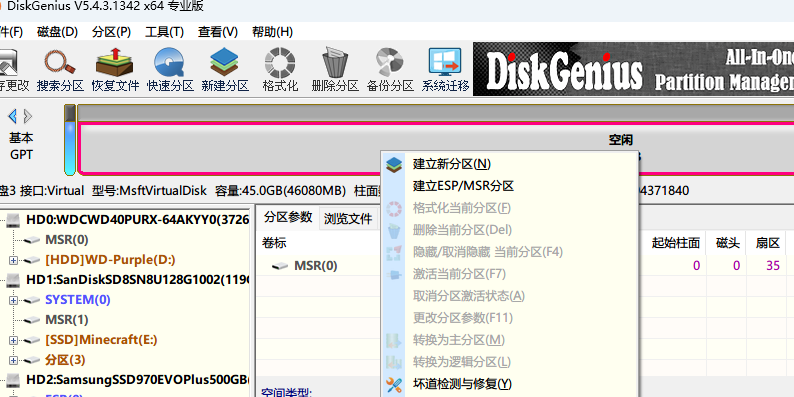
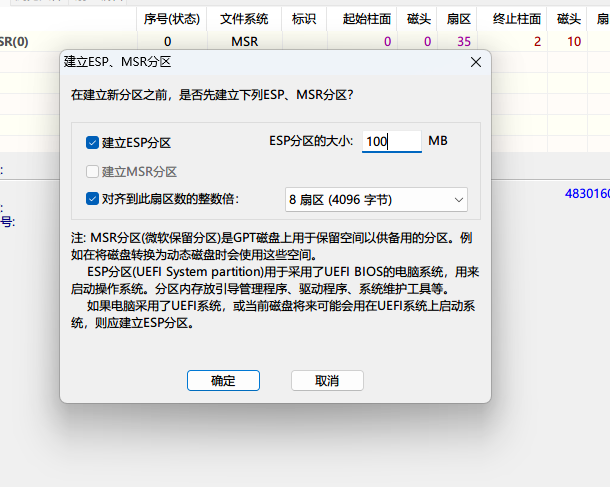
完成后再次右键图中空白区域,点建立新分区,保持默认,然后确定即可,如果需要分区,请自行处理,此处不再阐述。
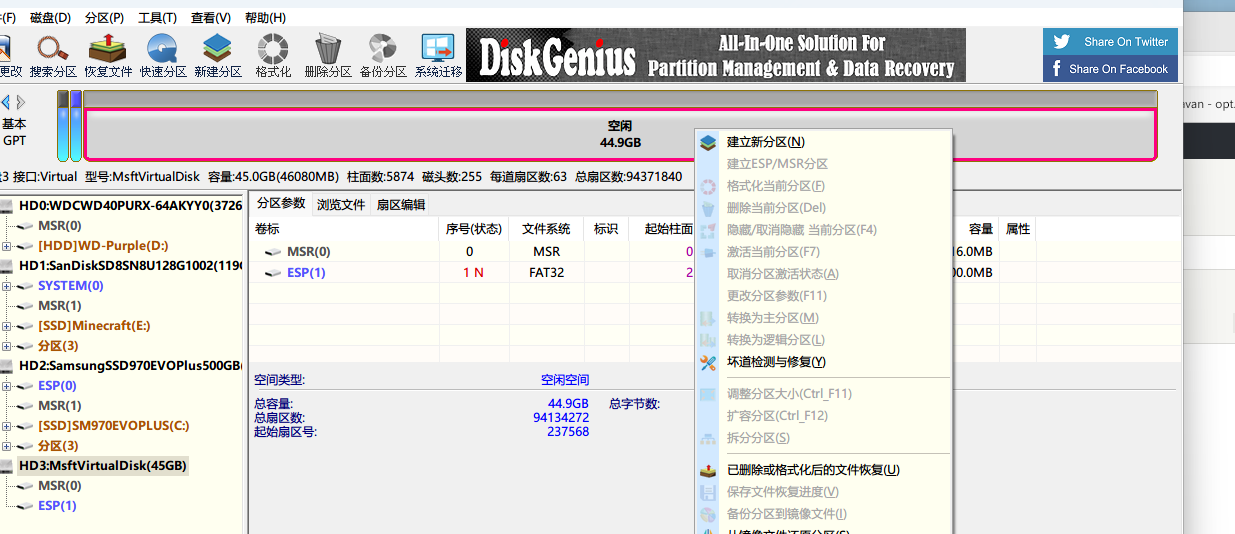
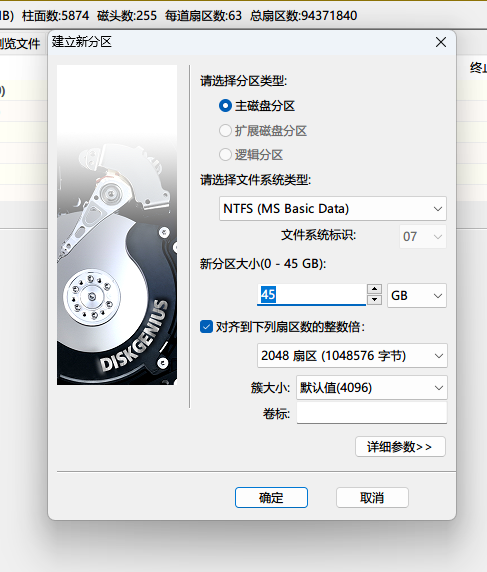
最后记得点左上角的保存更改,代窗口不再闪烁后,即可关闭软件
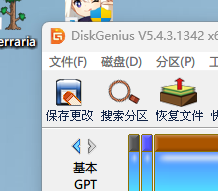
III.释放系统镜像
这里以Dism++为例,下载好需要的系统镜像后,打开Dism++,点左上角的"恢复功能",然后选"系统还原"
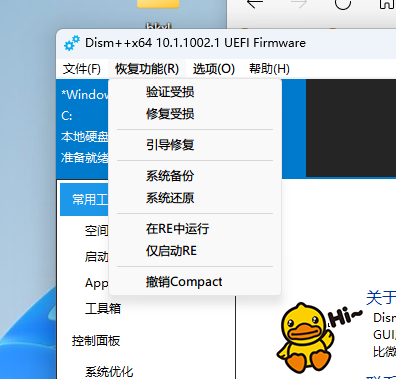
在第一个浏览一栏选中你要释放的镜像,然后在上方选好版本。然后在下面那个浏览一栏选刚刚创建的虚拟磁盘的分区,然后确定
注意,在点确定之前,一定要更改释放路径,选中刚刚创建的虚拟磁盘,否则可能导致当前系统数据丢失!
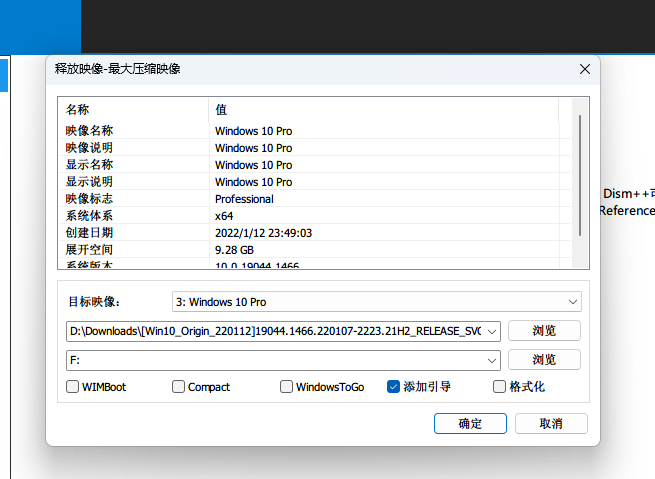
注意勾选添加引导选项,其他的都不用动,然后确定,等待释放完,重启即可。
现在,体验新系统吧!